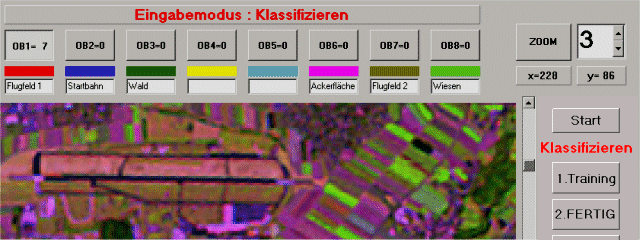Memo:
überwachte Klassifikation bei Fotos
|
- Zuerst erstellt man das Echtfarbenbild, in dem alles gut zu erkennen ist. - Dann geht es an die Arbeitsabfolge, deren Menüpunkte links unten im "Pixel-GIS" zu finden sind:
- "1.Eingabe":
Wenn man dieses Feld anklickt, dann eröffnet sich ein
eigenes Fenster. Hier auf das Wort "Klassifizieren"
klicken, die Möglichkeit zum Markieren verschwindet
damit.
- Jetzt wählt man zuerst
die Tätigkeit: "1.Training" Damit wäre eine erste
Klasse von Punkten festgelegt. Man kann nun mit den
anderen Klassen weitermachen oder man geht über "zurück"
zum Hauptmenü. |
Anmerkungen: |